سرور DNS یک سرور رایانه ای است که حاوی پایگاه داده ای از آدرس های IP عمومی و نام های میزبان مرتبط با آنها است و در بیشتر موارد برای حل یا ترجمه آن نام ها به آدرس های IP در صورت درخواست عمل می کند. سرورهای DNS نرم افزارهای خاصی را اجرا می کنند و با استفاده از پروتکل های خاص با یکدیگر ارتباط برقرار می کنند.
ممکن است سرور DNS را مشاهده کنید که با نامهای دیگری مانند سرور نام یا سرور نام و سرور سیستم نام دامنه به آن اشاره میشود.
هدف سرورهای DNS
سرور DNS در فضای بین انسان و رایانه قرار دارد تا به تسهیل ارتباط آنها کمک کند.
به خاطر سپردن یک دامنه یا نام میزبان مانند lifewire.com آسان تر از به خاطر سپردن شماره آدرس IP سایت 151.101.2.114 است. بنابراین هنگامی که به یک وب سایت مانند Lifewire دسترسی دارید، تنها چیزی که باید تایپ کنید URL https://www.lifewire.com است.
با این حال، رایانهها و دستگاههای شبکه هنگام تلاش برای یافتن مکان یکدیگر در اینترنت با نامهای دامنه به خوبی کار نمیکنند. استفاده از آدرس IP بسیار کارآمدتر و دقیق تر است، که نمایش عددی سرور در شبکه (اینترنت) وب سایت است.
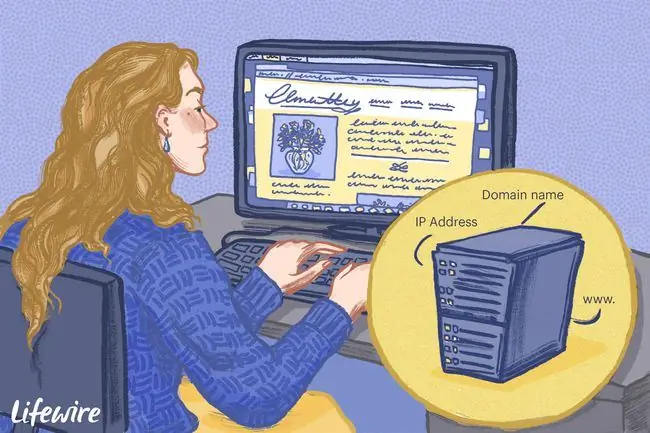
چگونه سرورهای DNS یک پرسش DNS را حل می کنند
وقتی یک آدرس وب سایت را در نوار آدرس مرورگر خود وارد می کنید، یک سرور DNS برای یافتن آدرسی که می خواهید از آن بازدید کنید کار می کند. این کار را با ارسال یک پرس و جوی DNS به چندین سرور انجام می دهد که هر کدام قسمت متفاوتی از نام دامنه ای را که وارد کرده اید ترجمه می کند. سرورهای مختلف درخواست شده عبارتند از:
- A DNS Resolver: درخواست حل نام دامنه را با آدرس IP دریافت می کند. این سرور برای تشخیص اینکه سایتی که میخواهید به آن بروید واقعاً در کجای اینترنت قرار دارد، کار غرغر میکند.
- A Root Server: سرور ریشه اولین درخواست را دریافت می کند و نتیجه ای را برمی گرداند تا به حل کننده DNS اطلاع دهد که آدرس سرور دامنه سطح بالا (TLD) که اطلاعات مربوط به سایت را ذخیره می کند چیست.دامنه سطح بالا معادل قسمت.com یا.net از نام دامنه ای است که در نوار آدرس وارد کرده اید.
- A TLD Server: سپس حلکننده DNS این سرور را پرس و جو میکند، که سرور نام معتبر را که سایت واقعاً در آن بازگردانده شده است، برمیگرداند.
- یک سرور نام معتبر: در نهایت، حلکننده DNS از این سرور درخواست میکند تا آدرس IP واقعی وبسایتی را که میخواهید ارائه دهید، بیاموزد.
پس از بازگرداندن آدرس IP، وبسایتی که میخواهید از آن بازدید کنید سپس در مرورگر وب شما نمایش داده میشود.
به نظر می رسد که خیلی جلو و عقب می رود، و همینطور است، اما همه اینها خیلی سریع و با کمی تاخیر در بازگشت سایتی که می خواهید بازدید کنید اتفاق می افتد.
فرآیندی که در بالا توضیح داده شد اولین باری که از یک سایت بازدید می کنید اتفاق می افتد. اگر دوباره از همان سایت بازدید کنید، قبل از اینکه حافظه پنهان مرورگر وب شما پاک شود، نیازی به انجام تمام این مراحل نیست. در عوض، مرورگر وب اطلاعات را از حافظه پنهان بیرون می کشد تا وب سایت را سریعتر به مرورگر شما ارائه دهد.
سرورهای DNS اولیه و ثانویه
در بیشتر موارد، یک سرور DNS اولیه و ثانویه در روتر یا رایانه شما هنگامی که به ارائه دهنده خدمات اینترنت خود متصل می شوید پیکربندی می شوند. دو سرور DNS وجود دارد که یکی از آنها از کار بیفتد، در این صورت سرور دوم برای حل نام میزبانی که وارد میکنید استفاده میشود.
چندین سرور DNS در دسترس عموم برای استفاده شما در دسترس است. اگر میخواهید سرورهای DNS را که شبکهتان به آنها متصل میشود تغییر دهید، فهرست سرورهای DNS رایگان و عمومی را برای فهرست بهروز و راهنمای نحوه تغییر سرورهای DNS ما ببینید.
چرا ممکن است تنظیمات سرور DNS خود را تغییر دهید
برخی از سرورهای DNS می توانند زمان دسترسی سریع تری نسبت به سایرین ارائه دهند. این اغلب تابعی از نزدیکی شما به آن سرورها است. برای مثال، اگر سرورهای DNS ISP شما نسبت به Google به شما نزدیکتر است، ممکن است متوجه شوید که نام دامنهها با استفاده از سرورهای پیشفرض ارائهدهنده اینترنت شما سریعتر از یک سرور خارجی حل میشوند.
اگر با مشکلات اتصال مواجه شدید که به نظر می رسد هیچ وب سایتی بارگیری نمی شود، ممکن است در سرور DNS خطایی وجود داشته باشد. اگر سرور نتواند آدرس IP صحیح مرتبط با نام میزبانی را که وارد میکنید پیدا کند، وبسایت نمیتواند مکانیابی و بارگیری شود.
برخی افراد ترجیح می دهند سرورهای DNS خود را به سرورهایی که توسط شرکتی ارائه شده است که آنها را قابل اعتمادتر می دانند تغییر دهند. به عنوان مثال، سایتی که قول می دهد وب سایت هایی را که بازدید می کنید ردیابی یا ضبط نکند.
یک رایانه یا دستگاه، از جمله تلفنهای هوشمند و تبلتها، متصل به روتر شما میتواند از مجموعه متفاوتی از سرورهای DNS برای رفع آدرسهای اینترنتی استفاده کند. اینها جایگزین موارد پیکربندی شده روی روتر شما می شوند و به جای آن استفاده می شوند.
چگونه اطلاعات سرور اینترنتی به دست آوریم
دستور nslookup برای پرس و جو از سرور DNS شما در رایانه های شخصی ویندوز استفاده می شود.
با باز کردن Command Prompt شروع کنید و سپس عبارت زیر را تایپ کنید:
nslookup lifewire.com
این دستور باید چیزی شبیه به این را برگرداند:
نام: lifewire.com
آدرس: 151.101.2.114
151.101.66.114
151.101.130.114 151.101.194.114
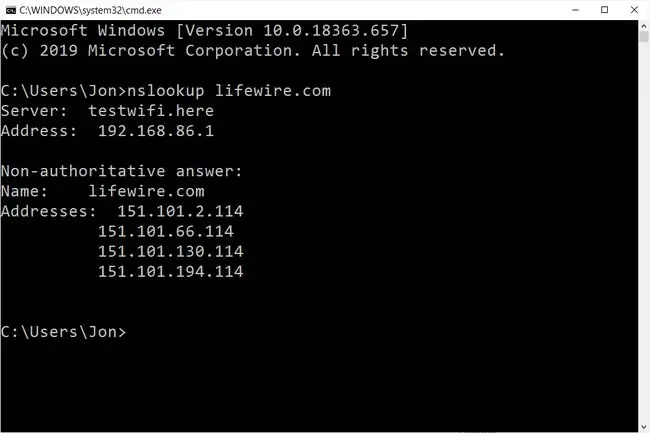
در مثال بالا، دستور nslookup آدرس IP یا چندین آدرس IP را در این مورد به شما می گوید که آدرس lifewire.com به آن ترجمه می شود.
سرورهای ریشه DNS
۱۳ سرور اصلی اصلی DNS در اینترنت وجود دارد که یک پایگاه داده کامل از نام های دامنه و آدرس های IP عمومی مرتبط با آنها را ذخیره می کند. این سرورهای DNS سطح بالا برای 13 حرف اول الفبا از A تا M نامگذاری می شوند. ده تا از این سرورها در ایالات متحده، یکی در لندن، یکی در استکهلم و یکی در ژاپن هستند.
Internet Assigned Numbers Authority (IANA) در صورت علاقه این لیست از سرورهای ریشه DNS را نگه می دارد.
حملات بدافزاری که تنظیمات سرور DNS را تغییر میدهند
حملات بدافزار علیه سرورهای DNS اصلاً غیر معمول نیست. همیشه یک برنامه آنتی ویروس اجرا کنید زیرا بدافزار می تواند به رایانه شما حمله کند به گونه ای که تنظیمات سرور DNS را تغییر دهد.
برای مثال، اگر رایانه شما از سرورهای DNS Google (8.8.8.8 و 8.8.4.4) استفاده می کند و وب سایت بانک خود را باز می کنید، طبیعتاً انتظار دارید که وقتی URL آشنای آن را وارد می کنید، به بانک ارسال می شوید. وب سایت.
با این حال، اگر بدافزار تنظیمات سرور DNS شما را تغییر دهد، که می تواند بدون اطلاع شما پس از حمله به سیستم شما اتفاق بیفتد، سیستم شما دیگر با سرورهای DNS Google تماس نمی گیرد، بلکه با سرور هکری که به عنوان وب سایت بانک شما معرفی می شود، تماس می گیرد. این سایت بانکی جعلی ممکن است دقیقاً شبیه سایت واقعی باشد، اما به جای اینکه شما را به حساب بانکی خود وارد کند، نام کاربری و رمز عبوری را که تایپ کردهاید جمعآوری میکند و به هکرها اطلاعات ضروری لازم برای ورود به حساب بانکی شما را میدهد.
حملات بدافزاری که تنظیمات سرور DNS شما را ربوده میکنند همچنین ممکن است ترافیک را از وبسایتهای محبوب به سمت وبسایتهایی که مملو از تبلیغات هستند یا به یک سایت جعلی که برای ترساندن شما از آلوده شدن رایانهتان به ویروس طراحی شده است هدایت کنند. برای حذف آن باید برنامه نرم افزاری تبلیغ شده آنها را خریداری کنید.
درگیر وب سایت هایی نباشید که به طور ناگهانی با اخطارهای چشمک زن به شما می گویند رایانه شما به ویروس آلوده شده است و برای خلاص شدن از شر آن باید نرم افزاری خریداری کنید. آنها همیشه کلاهبرداری می کنند.
محافظت از خود در برابر حملات DNS
دو کار وجود دارد که باید انجام دهید تا قربانی یک حمله تنظیمات DNS نشوید. اولین مورد این است که نرم افزار آنتی ویروس را نصب کنید تا برنامه های مخرب قبل از اینکه آسیبی وارد کنند دستگیر شوند.
دوم این است که به ظاهر وب سایت های مهمی که مرتباً بازدید می کنید توجه زیادی داشته باشید. اگر از یکی بازدید میکنید و سایت بهطرقی بد به نظر میرسد - شاید تصاویر همه متفاوت باشند یا رنگهای سایت تغییر کرده باشد، یا منوها درست به نظر نمیرسند، یا غلط املایی پیدا کردید (هکرها میتوانند املای وحشتناکی داشته باشند) - یا پیام "گواهی نامعتبر" در مرورگر شما، ممکن است نشانه این باشد که شما در یک وب سایت جعلی هستید.
چگونه می توان از تغییر مسیر DNS به طور مثبت استفاده کرد
این توانایی تغییر مسیر ترافیک را می توان برای اهداف مثبت استفاده کرد. برای مثال، OpenDNS میتواند ترافیک را به وبسایتهای بزرگسالان، وبسایتهای قمار، وبسایتهای رسانههای اجتماعی یا سایر سایتهایی هدایت کند که مدیران شبکه یا سازمانها نمیخواهند کاربرانشان از آن بازدید کنند. در عوض، ممکن است به صفحهای با پیام «مسدود شده» ارسال شوند.
سوالات متداول
چگونه بهترین سرور DNS را برای منطقه خود پیدا کنم؟
برای آزمایش سرورهای DNS مختلف، از ابزار محک مانند GRC DNS Benchmark برای Windows و Linux یا Namebench برای Mac استفاده کنید. در برخی شرایط، میتوانید با تعویض سرورهای DNS سرعت اینترنت خود را به میزان قابل توجهی افزایش دهید.
چگونه خطای 'DNS Server Not Responsing' را برطرف کنم؟
اگر خطای DNS Server Not Responding را مشاهده کردید، حافظه پنهان DNS را پاک کنید و Windows Network Troubleshooter را اجرا کنید. اگر به تازگی نرم افزار آنتی ویروس را نصب کرده اید، آن را به طور موقت غیرفعال کنید تا ببینید آیا این به شما کمک می کند یا خیر. اگر با این کار مشکل حل نشد، سرورهای DNS را تغییر دهید.
چگونه کش DNS را در ویندوز پاک کنم؟
Command Prompt را باز کنید و ipconfig /flushdns را وارد کنید تا کش DNS پاک شود. میتوانید کش را در Microsoft PowerShell با دستور Clear-DnsClientCache پاک کنید.
چرا فقط 13 سرور نام ریشه DNS وجود دارد؟
DNS از 13 سرور نام ریشه به دلیل محدودیت های پروتکل اینترنت نسخه 4 (IPv4) استفاده می کند. شماره 13 به عنوان مصالحه بین قابلیت اطمینان شبکه و عملکرد انتخاب شد.






